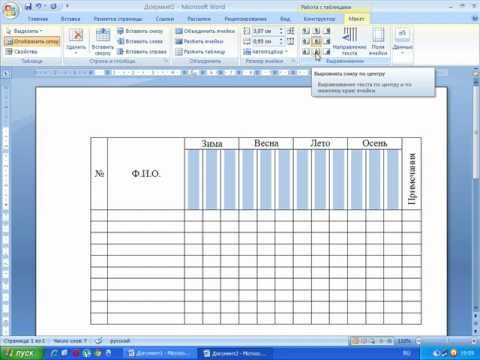
Зміст
- це вікі, що означає, що багато статей написано кількома авторами. Для створення цієї статті автори-добровольці брали участь у редагуванні та вдосконаленні.Вам потрібна чиста та акуратна хронологія, щоб викрити прогрес вашої роботи на майбутній рік? З Microsoft Word вам буде дуже просто створити такий календар. Будьте методичними, і ви заробите божевільний час!
етапи
-

Відкрийте Microsoft Word. У верхньому меню під вкладкою вставка, в групі ілюстраціїнатисніть на SmartArt. -
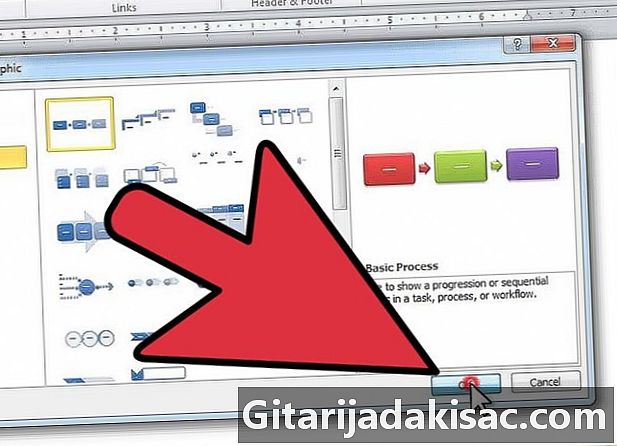
вибрати процес у лівій колонці. Потім виберіть потрібний макет і натисніть добре. -
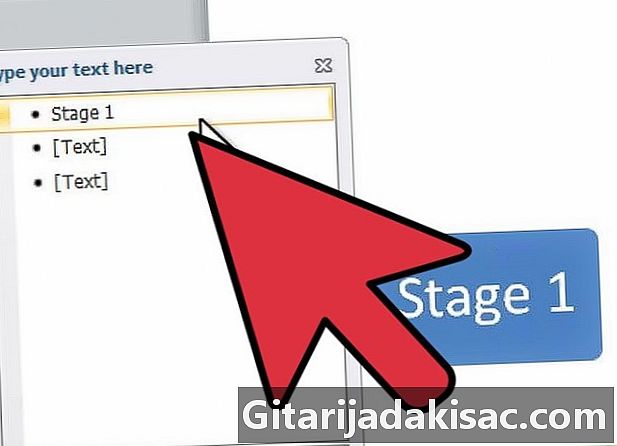
Змініть 1 запис. На панелі е який відображається, натисніть на перший запис, щоб відредагувати його. -

Додайте фігури. Якщо вам потрібно це зробити, загляньте під вкладку створення, в групі Створіть діаграму, потім натисніть кнопку Додайте форму, Або просто натисніть на наявну форму, розташовану поруч, де ви хочете додати нову форму, і ви це зробите запис, Щоб видалити фігуру, натисніть на межі форми та натисніть DEL. -

Заповніть усі інші записи, які вам потрібні. Так ви закінчите свою хронологію. -
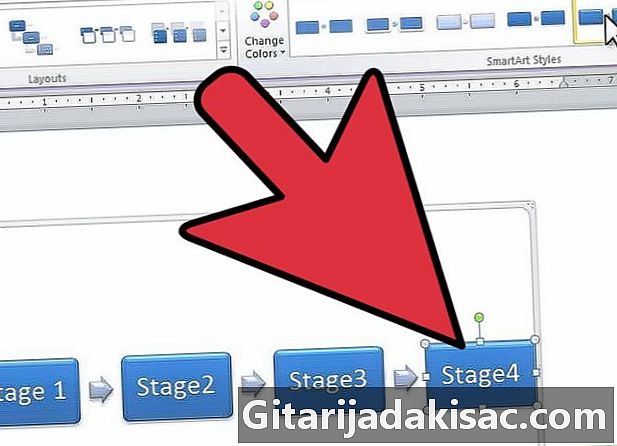
Змініть дизайн своїх фігур. Для цього прокрутіть вниз Стилі форми в Інструменти SmartArt і виберіть потрібну модель. Ви можете робити що завгодно, від простого прямокутника до простого підкреслення до фігур 3D. -
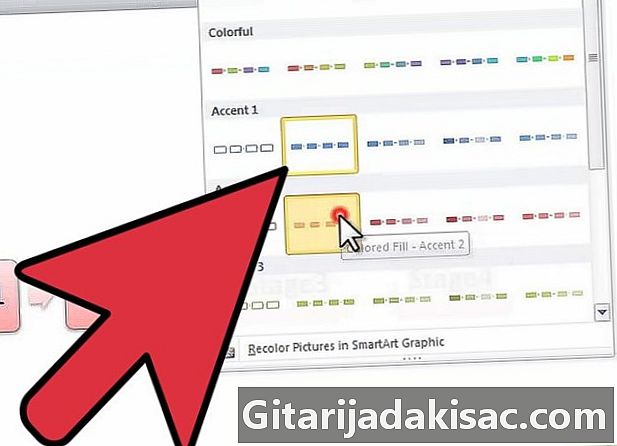
Змініть кольори ваших кадрів. Просто натисніть на Зміна кольорів в Інструменти SmartArt і виберіть потрібні кольори.